Aplikácie balíka Microsoft Office 2010 sú vynikajúcezdieľanie schopností, ktoré im umožňujú spolupracovať medzi sebou, ako sme už preukázali prepojenie tabuľky Excel s Visio 2010 v predchádzajúcej príručke, dnes budeme pracovať Outlook pracovať s Visio 2010.
skrz Importujte údaje programu Outlook možnosť, môžete určiť dátum / časové obdobie, pre ktorémusíte importovať položky programu Outlook do aplikácie Visio. Umožňuje tiež importovať kalendár s podrobnosťami o každej položke; plán stretnutí, udalosti, vymenovanie atď. do programu Visio, aby sa ďalej obohatil o vnútorné nástroje na zobrazenie obrázkov. Okrem importovania funkcie Kalendár programu Outlook umožňuje tiež pridávať a konfigurovať položky kalendára, t. J. Môžete do nej pridávať nové udalosti, dôležité dni, udalosti a používať na ne rôzne štýly a vzory.
Začnite tým, že spustíte aplikáciu Outlook 2010 a nastavíte všetkyPoložky kalendára; schôdzky, plán stretnutí, udalosti atď., ktoré chcete importovať. Na ilustráciu sme nastavili všetky položky kalendára na mesiac máj 2010.

Spustite program Visio 2010 a zo zobrazenia Backstage kliknite na položku Rozvrh
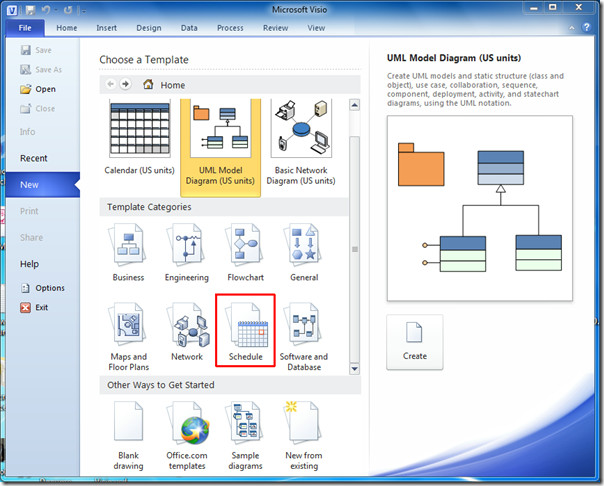
Zobrazí sa kategória Schéma plánu, teraz kliknutím na Kalendár začnite vytvárať Kalendár.
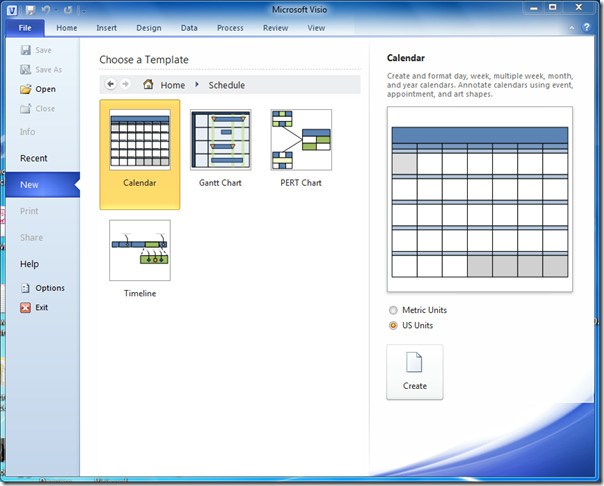
Zobrazí sa hlavné okno programu Visio 2010, v ktorom sa na ľavom bočnom paneli a oblasti diagramu v hlavnom okne zobrazia tvary a položky kalendára.
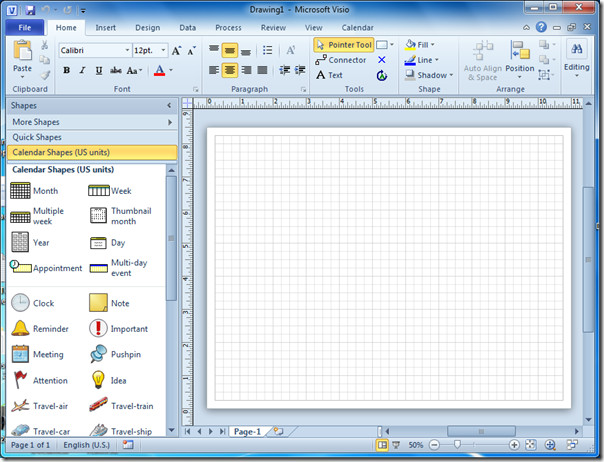
Keďže potrebujeme importovať kalendár programu Outlook 2010, prejdite na kartu Kalendár a kliknite na tlačidlo Importujte údaje programu Outlook.
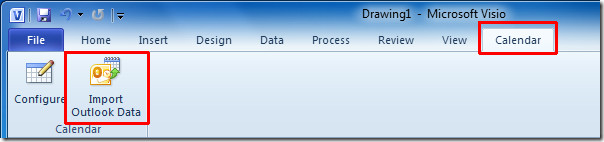
v Sprievodca importom údajov programu Outlook, vybrať Nový kalendár programu Visio voľba a kliknite na tlačidlo OK Ďalšie.
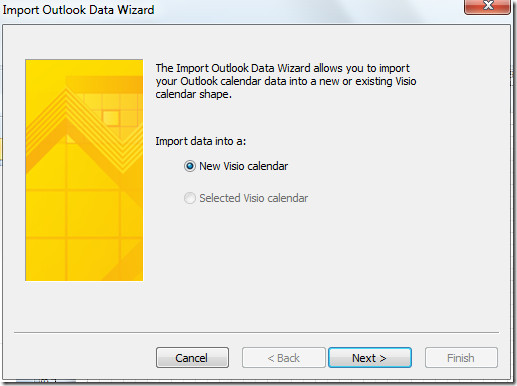
Od dátumu začiatku vyberte počiatočný dátumdo ktorého chcete importovať položky udalostí v kalendári programu Outlook, v poli Dátum ukončenia vyberte dátum ukončenia a označte celý rozsah. Položky Kalendára Outlook môžete tiež filtrovať kliknutím Filter. Po dokončení kliknite na tlačidlo OK Ďalšie pokračovať.
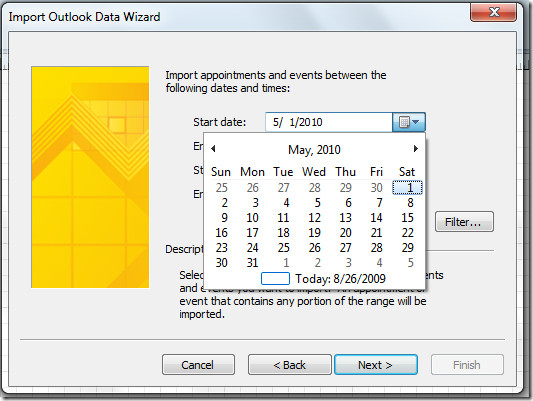
V tomto kroku sprievodcu vyberte typ kalendára Viacnásobný týždeň alebo Mesiac. z Začať týždeň, vyberte počiatočný deň v týždni a pre označovanie víkendov v kalendári môžete tiež zapnúť / vypnúť tieňovanie. Kliknite na Ďalej a pokračujte ďalej.
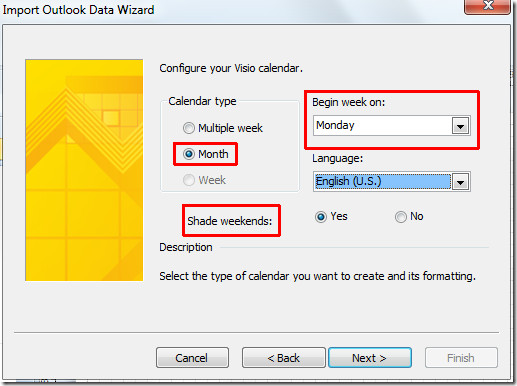
Tu môžete vidieť importovaný typ kalendára, nastavenia, počiatočný a konečný dátum pre všeobecné overenie. Sprievodcu ukončíte kliknutím na tlačidlo Dokončiť.
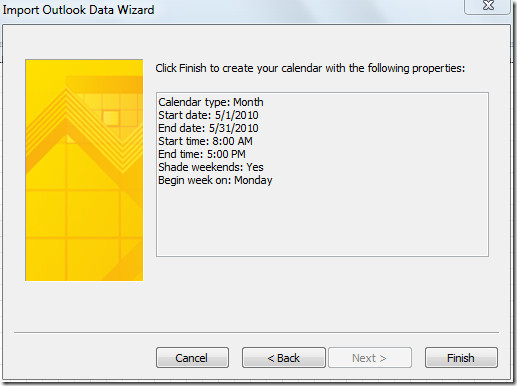
Začne sa importovať kalendár programu Outlook 2010položiek, ak importujete kompletný ročný kalendár, dokončenie procesu bude nejaký čas trvať. Po importovaní uvidíte kalendár programu Outlook 2010 v oblasti diagramov so všetkými podrobnosťami o schôdzkach, schôdzkach a udalostiach.
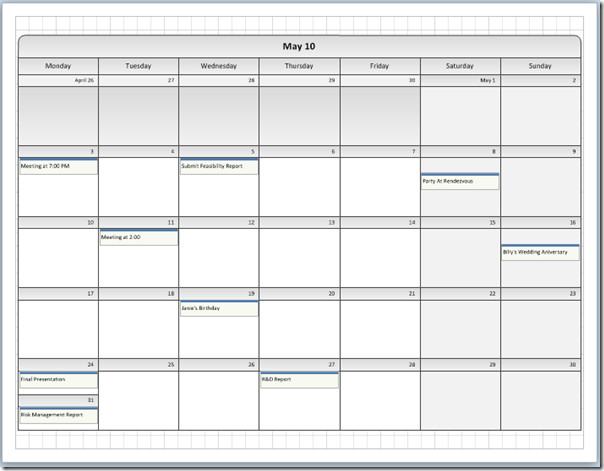
Mohlo by to vyzerať trochu nudne. Ak ju chcete obohatiť, prejdite na kartu Návrh zo skupiny Témy a pozadie, použite štýly, vzory, farby a pozadie.

Ak chcete zmeniť veľkosť písma importovaného kalendára, prejdite na kartu Domovská stránka a zo skupiny Písmo zmeňte veľkosť a farbu písma tak, aby bola výraznejšia.
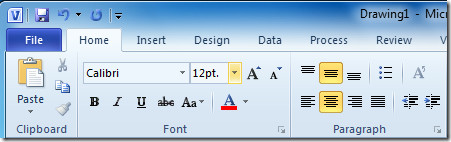
Ak chcete overiť podrobnosti položiek, vyberte položku Kalendár a kliknite na tlačidlo Konfigurovať. Otvorí sa dialógové okno Konfigurovať, kde si môžete prezrieť podrobnosti položky; Predmet, miesto, dátum začiatku a konca. Po nakonfigurovaní všetkých položiek kliknite na OK.
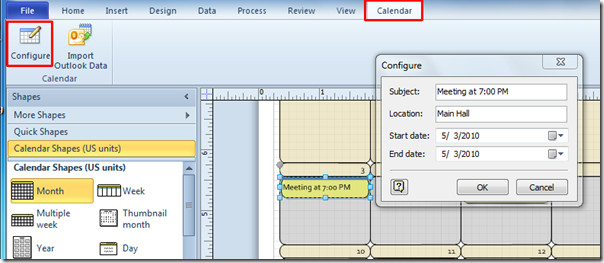
Teraz začnite vyplňovať tvary pomocou položiek a tvarov Kalendára Visio. Jednoducho pretiahnite tvar z ľavého bočného panela do políčka Kalendárny deň a pripojte ho k požadovanej položke, ako je to znázornené na obrázku nižšie.
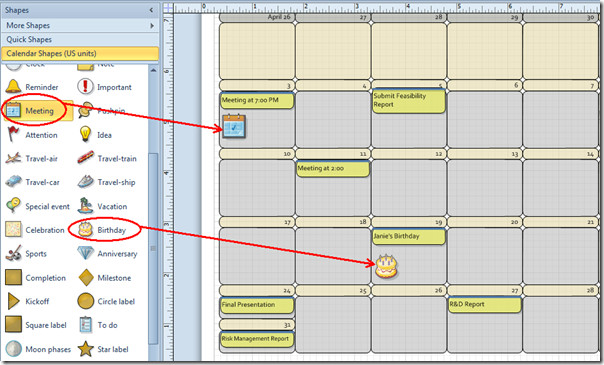
Po dokončení pridávania tvarov do kalendára najskôr uložte dokument programu Visio a potom v ponuke Súbor kliknite na položku Uložiť ako.
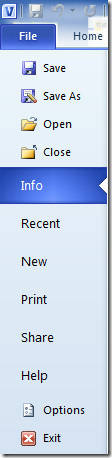
Budeme ho publikovať vo formáte PNG na účely distribúcie a zdieľania. v Uložiť ako dialógové okno, v časti Uložiť ako typ vyberte požadovaný formát, zadajte vhodný názov a kliknite na tlačidlo Uložiť.
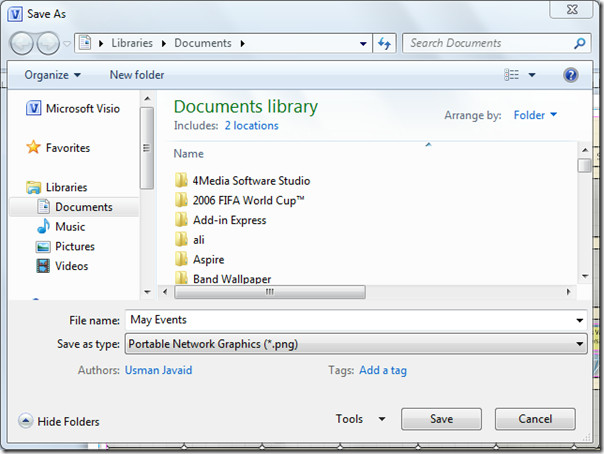
Otvorí sa dialógové okno Možnosti výstupu PNG,ukazuje veľa možností nastavenia veľkosti a kvality obrázka. Vyberte formát údajov a farebný formát. Odtiaľto môžete tiež pridať farbu pozadia. V časti Transformácia zmeňte rozloženie obrázka a z možnosti Rozlíšenie zmeňte veľkosť obrázka podľa potreby. cvaknutie OK uložte Kalendár vo formáte PNG.
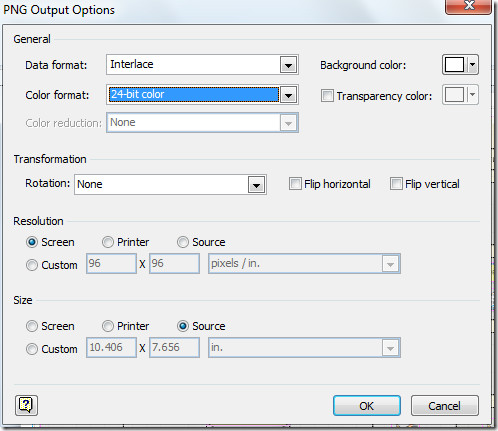
Otvorte dokument PNG a pozrite si umiestnenie položiek kalendára a kvalitu tvarov. Teraz môžete tento pracovný kalendár zdieľať so svojimi spolupracovníkmi.
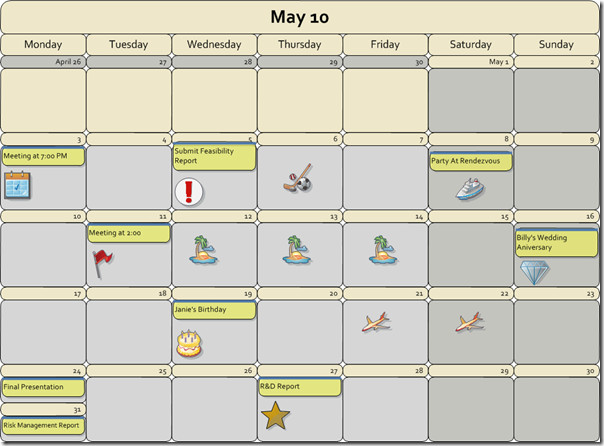
Môžete si tiež prečítať predtým skontrolované príručky o tom, ako zaobliť rohy tvaru v aplikácii Visio 2010 a Ako prepojiť program Excel 2010 s diagramom Visio.













Komentáre